Excel中的IFERROR函數、公式及用法

學習如何在 Excel 中使用非常常用的 IFERROR 函數,提升您的數據處理效率。
Excel中的COUNTIF函數是什麼?如何在Excel中使用COUNTIF條件計數函數?讓我們透過 LuckyTemplates.com 來了解一下吧!
Microsoft Excel是著名的電子表格資料處理軟體,具有許多有用的功能。借助它們,您可以快速計算銷售表、月薪等一系列數據。當然,要使用某個功能,就需要提供資料和對應的條件。
COUNTIF函數是Excel中的條件計數函數。您可以使用 COUNTIF 函數來計算重複儲存格的數量並計算資料。以下是有關 COUNTIF 的更多詳細資訊、COUNTIF 函數語法和一些說明性範例,可協助您了解如何使用這個基本的 Excel 函數。
文章目錄
COUNTIF 是一個 Excel 函數,用於對區域中滿足單一條件的儲存格進行計數。COUNTIF 可用於對包含日期、數字和文字的儲存格進行計數。COUNTIF 中使用的條件支援邏輯運算子(>、<、> <>、=)和通配符(*、?)進行部分匹配。
COUNTIF 屬於 Excel 中一組 8 個函數,它將邏輯條件分為兩部分(範圍 + 條件)。因此,用於建構條件的語法是不同的,且 COUNTIF 需要一個單元格範圍,因此不能使用陣列。
COUNTIF 僅支援單一條件。如果需要使用多個條件,請使用COUNTIFS 函數。如果您需要操作範圍參數中的值作為邏輯檢查的一部分,請參閱SUMPRODUCT和/或 FILTER 函數。
Excel 中的 COUNTIF 函數的語法為=COUNTIF(range;criteria)。
其中range是你想要統計所需資料的區域。可以包含數字、陣列或包含數字的引用。空值將被忽略。Criteria是對某個範圍內的值進行計數的必要條件,可以是數字、表達式、儲存格參考或文字字串。
讀者須知:
標準條件中可以使用問號和星號字符,其中1個問號代表1個字符,1個星號代表1個字串。根據裝置上的設置,函數中的分隔符號為 , 或 ; 使用。
我們將透過下面的資料表和各種資料搜尋範例來學習如何使用 COUNTIF 函數。
1.搜尋表中產品名稱Mango的數量
我們有公式=COUNTIF(B2:B8,"mango")然後按 Enter 執行函數。

結果將是資料表中名為 Xoai 的值。
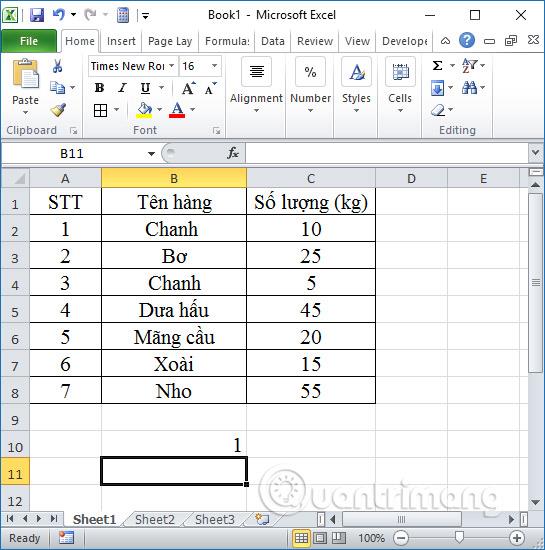
2. 找出表格中不是 Lemons 的行數
我們將行名稱不是 Lemon 的條件用作“<>lemon”,然後輸入公式=COUNTIF(B2:B8,"<>lemon")。結果將是資料表中沒有名稱檸檬的 5 個項目。

3.找出銷售數量>=10公斤的商品數量
使用銷售數量欄位中內容為「>=10」的條件以及函數公式=COUNTIF(C1:C8,">=10"),然後按 Enter。
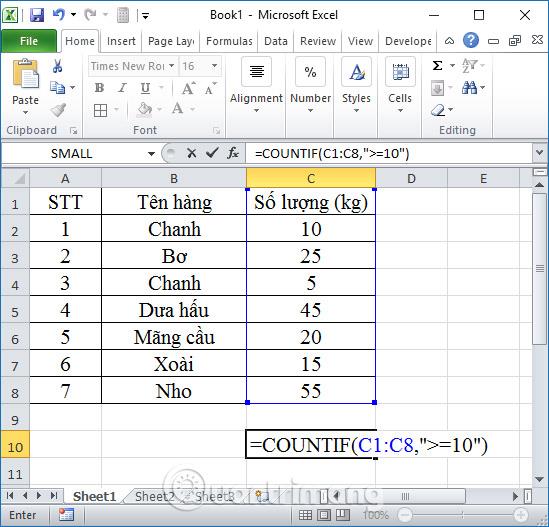
結果將是銷售數量 >= 10 公斤的 6 件商品。

4. 使用替代字元搜尋名為 Lemon 的訂單
我們可以將其替換為字元 * ,以使用公式=COUNTIF(B2:B8,"C*")搜尋值,然後按 Enter。

結果將如下所示。
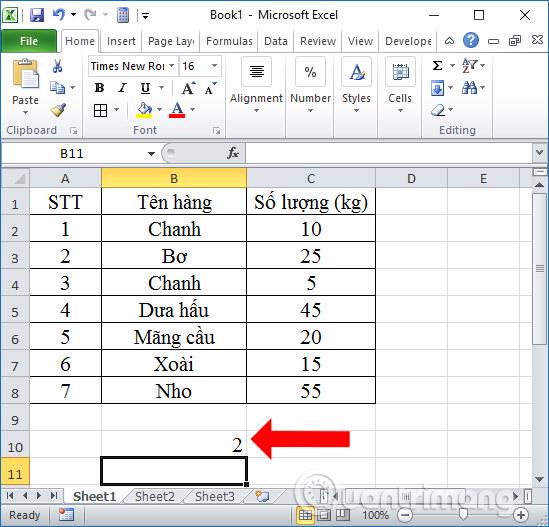
5. 搜尋名稱不是儲存格 B2 的項目
在這裡,我們將透過在引用儲存格之前使用 & 字元以及函數語法=COUNTIF(B2:B8,"<>"&B2) 來尋找名稱不是儲存格 B2(即 Lemon)的項目。結果也顯示正確的項目數為 5。

RANK.EQ 函數可以與 COUNTIF 函數結合使用以停止跳過數字,但也會忽略重複的排名。
為了更好地理解這一點,讓我們看看 RANK.EQ 如何與 COUNTIF 一起工作。公式具有以下形式:
=RANK.EQ(B2,$B$2:$B$11,0)+COUNTIF($B$2:B2,B2)-1實現這個公式將解決跳數問題。
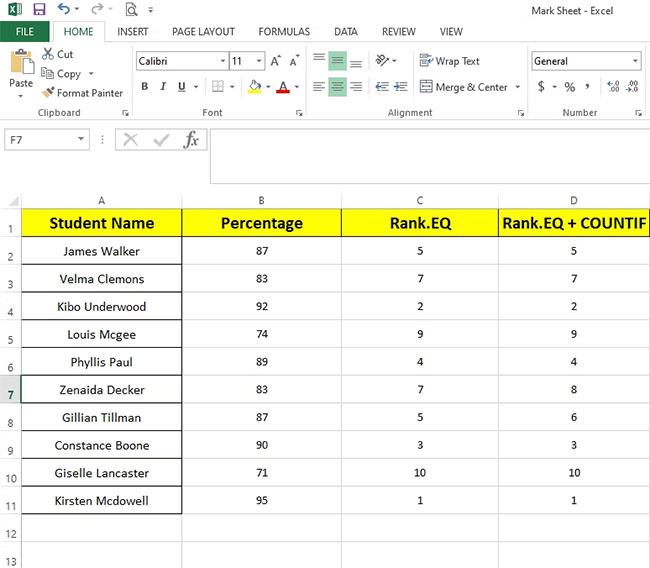
上述排名不存在重疊。但是,原本應該排名相同的詹姆斯沃克和吉莉安蒂爾曼現在卻排名不同。
因此,將 RANK.EQ 與 COUNTIF 結合使用解決了一半的問題,但沒有產生預期的結果。
要透過將相同的排名分配給相等的百分比而不省略任何數字來對清單中的學生進行排名,您可以將 SUMPRODUCT 函數與 COUNTIF 結合使用。
看看下面的食譜:

該公式可能看起來很複雜,但它是準確對項目進行排名的最佳方法。這樣您就可以獲得所需的結果,允許重複排名並且不會跳過數字。
在向學生展示結果時,您可以直接使用 SUMPRODUCT 公式取代 RANK 函數。要計算唯一排名,您可以單獨使用 RANK.EQ 函數或與 COUNTIF 函數一起使用。

更改最終結果的順序
在「資料」標籤上,按一下「排序和篩選」群組並選擇升序對排名進行排序。

並排比較三行結果,以便更好地了解每種項目排名方法的工作原理。
在 Excel 中使用 COUNTIF 函數時的常見問題
| 問題 | 解決方案 |
| 對於長字串傳回 false |
當您使用 COUNTIF 函數來匹配長度超過 255 個字元的字串時,它會傳回不正確的結果。 若要符合長度超過 255 個字元的字串,請使用 CONCATENATE 函數或 |
| 沒有回傳值 | 請務必將標準參數括在引號中。 |
| COUNTIF 公式收到#VALUE!引用另一個工作表時 | 當公式包含的函數引用了封閉工作簿或計算儲存格中的儲存格或區域的函數時,就會出現此錯誤。若要使用此功能,您必須開啟另一個工作簿。 |
Excel 中 COUNTIF 與 COUNTIFS 函數的差異
COUNTIF 和 COUNTIFS 有相同的用途。兩者都用於計算符合條件的單元格數量。COUNTIF 是一個簡單的函數,適合只需要執行簡單檢查的情況。相反,當您需要根據多種條件檢查資料時,COUNTIFS 非常有用。
可以使用 COUNTIF 中的許多 AND 和 OR 函數來複製 COUNTIFS 的功能,但很難閱讀和編寫它。COUNTIFS 提供了更簡單的解決方案,幫助使用者快速分析多種條件的數據,而無需嵌套多層 IF 函數。
請務必記住,COUNTIFS 將根據該資料集檢查所有條件。因此,如果該資料僅與提供的一組條件匹配,則應新增多個 COUNTIF 命令。
總的來說,COUNTIF 和 COUNTIFS 都是兩個 Excel 函數,它們擅長從大量資料中取得必要的資料。您只需根據每種情況適當地使用它們即可。
以上是如何使用COUNTIF函數,並透過具體範例說明如何使用該函數並組合字元來尋找資料區中滿足條件的值。注意分隔符,,否則;根據每個設備而定,如果標記錯誤,需要再次檢查分隔符。
通常,COUNTIF函數會與統計資料表一起使用,要求統計包含滿足給定條件的值的儲存格的數量。COUNTIF 函數的語法非常簡單,只要看一遍,看看上面來自 LuckyTemplates.com 的範例,你一定知道怎麼做了。
祝您成功!
看更多:
學習如何在 Excel 中使用非常常用的 IFERROR 函數,提升您的數據處理效率。
想知道如何在 Excel 中堆疊和附加資料嗎?讓我們一起學習如何使用 Microsoft Excel 中的 VSTACK 和 HSTACK 函數!
了解 Excel 中的 SUBTOTAL 函數及其用途,讓計算更簡單有效!
MOD函數是Excel中除法求餘的函數。學習如何輕鬆使用MOD函數和QUOTIENT函數來計算餘數和整數部分,提升您的Excel技能。
Reddit 用戶 MehmetSalihKoten 在 Microsoft Excel 中創建了俄羅斯方塊的全功能版本。
要轉換 Excel 中的測量單位,我們將使用 Convert 函數。
HLOOKUP 函數是什麼?如何在Excel中使用HLOOKUP函數?讓我們來和 LuckyTemplates 一起找出答案吧!
Excel中的VALUE函數是什麼?Excel中的數值公式是什麼?讓我們透過 LuckyTemplates.com 來了解一下吧!
Excel中的EOMONTH函數用於顯示給定月份的最後一天,實作非常簡單。然後,您將根據我們輸入的數據獲得特定月份的最後一天。
想要在 Excel VBA 中自動執行重複任務嗎?因此,讓我們學習如何使用 Do-While 迴圈來實作一系列重複操作,直到滿足條件。







